納品先
納品先の新規登録や編集、一括登録や削除など、納品先のマスタ管理ができます。
納品先の一覧画面となります。
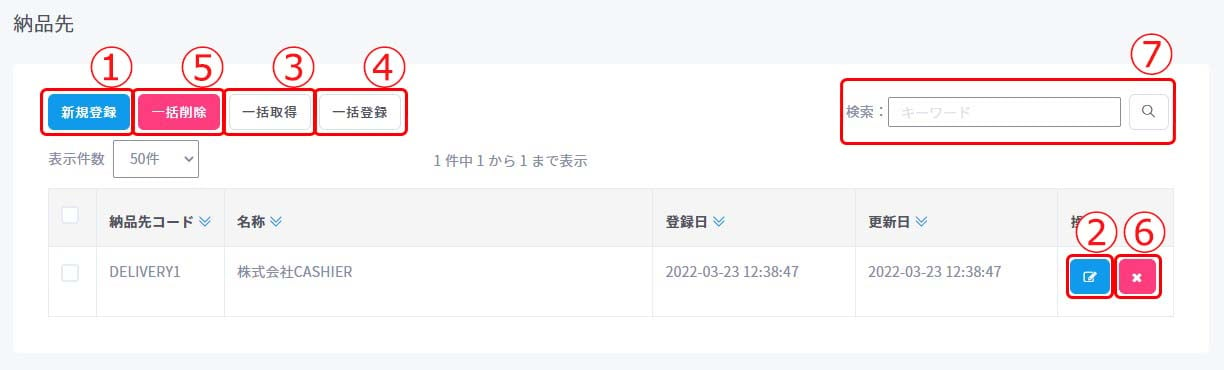
在庫管理機能で、発注した商品の納品先を登録することができます。納品先の名称や住所、電話番号といった情報を登録し、発注書情報に利用することができます。在庫管理機能のうち、発注機能を利用する場合、1つ以上の納品先登録が必須となります。
① 新規登録
納品先を新規登録することができます。
② 編集
納品先を編集することができます。
③ 一括取得
納品先を一括でダウンロード(エクスポート)できます。ファイル形式はEXCEL・CSVのいずれかを選択できます。
④ 一括登録
納品先を一括でアップロード(インポート)できます。ファイル形式はEXCEL・CSVの両方に対応しています。
⑤ 一括削除
選択した納品先を一括で削除することができます。一度削除した納品先を元に戻すことはできませんので、削除の操作は慎重に行ってください。
⑥ 個別削除
納品先を1項目のみ削除することができます。一度削除した納品先を元に戻すことはできませんので、削除の操作は慎重に行ってください。
⑦ 検索
キーワード(納品先名、納品先コード、登録日、更新日)を入力して、納品先を検索することができます。
在庫管理機能の、在庫設定 > 納品先 を選択しクリックします。
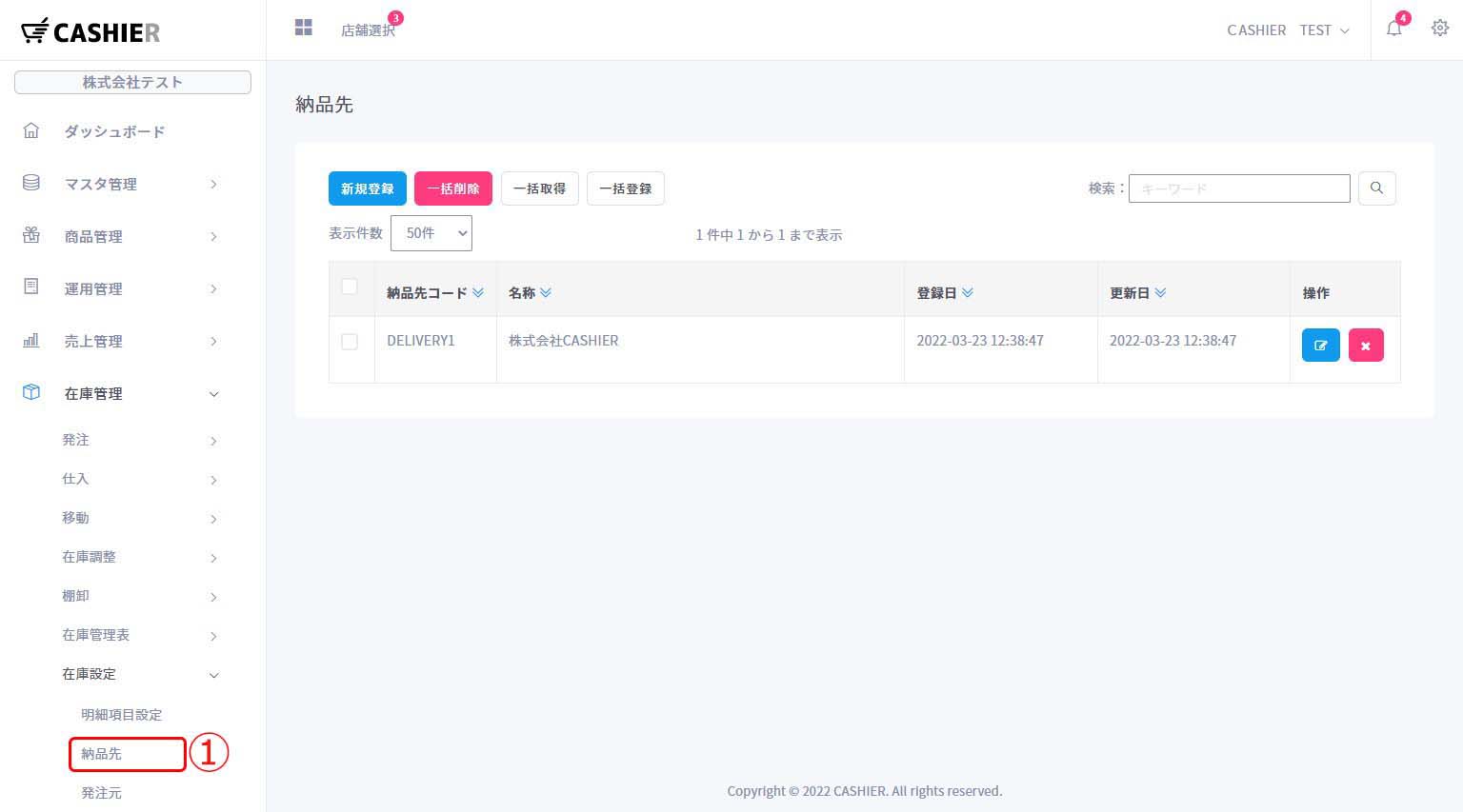
① 在庫管理機能の「在庫設定」を開き、「納品先」を選択しクリックします。アカウントに登録されている納品先の一覧が表示されます。
納品先の新規登録ができます。
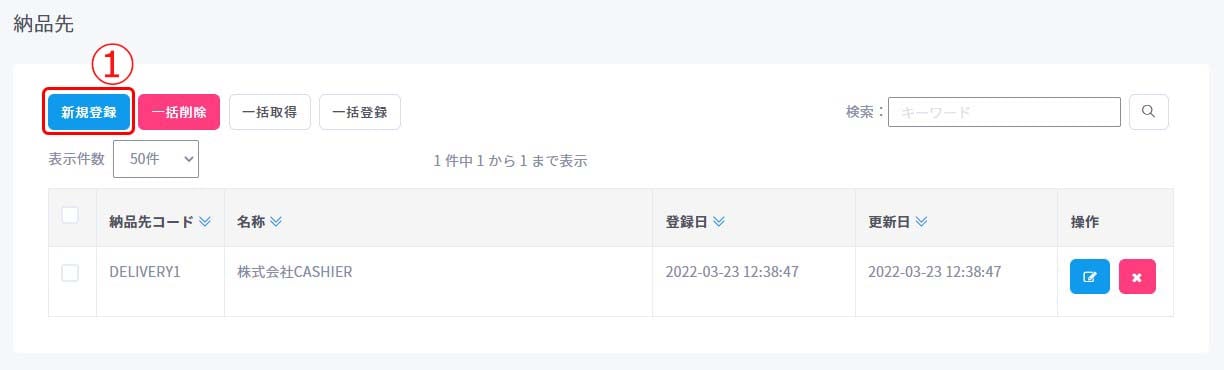
① 納品先の画面にある「新規登録」をクリックし、納品先の情報を入力します。必須マークのある箇所は、入力が必須となります。
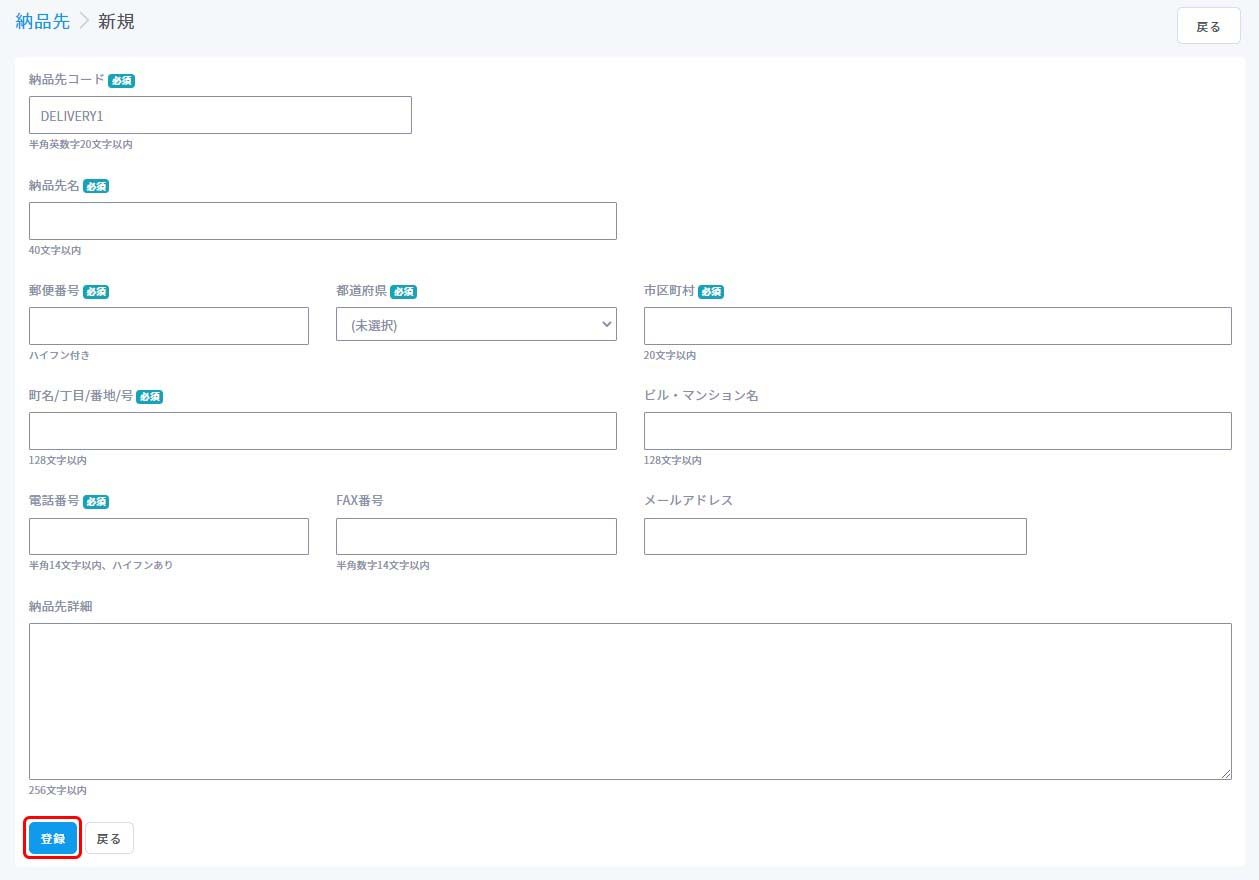
□ 納品先コード
半角英数字、20文字以内で任意のコードを入力します。既に登録されている納品先コードと重複させることはできません。
□ 納品先名
40文字以内で、任意の名称を入力します。発注書に明記される箇所になります。
□ 郵便番号
納品先所在地の郵便番号を、半角数字、ハイフン(-)付きで入力します。発注書に明記される箇所になります。
□ 都道府県
納品先所在地の都道府県を1つ選択します。発注書に明記される箇所になります。
□ 市区町村
納品先所在地の市区町村を、20文字以内で入力します。発注書に明記される箇所になります。
□ 町名/丁目/番地/号
納品先所在地の 町名/丁目/番地/号 を、128文字以内で入力します。発注書に明記される箇所になります。
□ ビル・マンション名
納品先所在地の ビル・マンション名 を、128文字以内で入力します。発注書に明記される箇所になります。
□ 電話番号
納品先の電話番号を、半角数字、ハイフン(-)付きで入力します。
□ FAX番号
納品先のFAX番号を、半角数字、ハイフン(-)付きで入力します。
□ メールアドレス
納品先のメールアドレスを、半角アットマーク(@)を含めて入力します。
□ 納品先詳細
納品先に関する詳細情報やメモを、テキスト入力できます。
入力が完了したら「登録」をクリックします。納品先が新規登録されます。